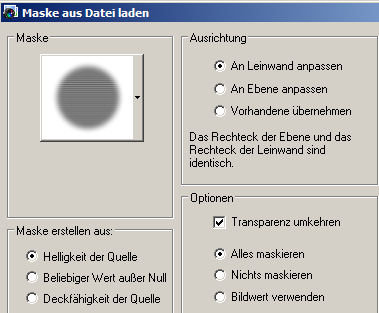|
Your's

Dieses Tutorial wurde mit PSP 12 geschrieben.
Es lässt sich aber auch mit den Vorgängerversionen problemlos nacharbeiten.
© Sabine Ludwig - All Rights Reserved. Bitte lest meine
Terms of Use.
Vervielfältigen oder Nutzung für
Bastelforen als Aufgabe nur mit meiner Erlaubnis !
Kyra hat mir die Erlaubnis erteilt, ihre PSP - Tutorials
zu übersetzen.
Dank je wel Kyra voor je toestemming en dank je voor je
vertrouwen.
Das Original - PSP-Tutorial findest du auf ihrer
Homepage.

Du benötigst dieses
Material.
Such dir bitte selber eine geeignete Frauentube.
Für die von mir verwendete benötigst du eine Lizenz!
Ich benutzte eine Tube von Victor Jung.
Seine schönen Tuben kannst du
hier
kaufen.
Das ScrapSet ist von Silke (SKF), der FlowerFrame von
Sandra.
Das © der einzelnen Tuben ist in den Tuben enthalten und
wurde nicht verändert.
Speichere die Maske montiblindmask in den Maskenordner
Stell deine VG Farbe auf #8A2F53.
Öffne eine neue Leinwand 600 x 600 px schwarz.
Ebene - neue Rasterebene.
Geh auf Datei - Importieren - Spezialpinsel - such den
beigefügten Brush - importiere ihn.
Aktiviere deinen Pinsel und such dir den Brush
@M&M_Floral-032.PspBrush.
Beachte dass die Drehung auf 45 eingestellt wurde.

Stempel ihn links unten in die Ecke.
Ebene - Duplizieren.
Bild - Vertikal Spiegeln.
Rechtsklick - Zusammenfassen - nach unten
zusammenfassen.
Ebene - Duplizieren.
Bild - Horizontal Spiegeln.
Rechtsklick - - Zusammenfassen - nach unten
zusammenfassen.
Ebene - Neue Rasterebene.
Auswahl - Alles auswählen.
Öffne SKF_ScrapSet27.pspimage.
Aktiviere Raster 1.
Bearbeiten - Kopieren -und auf deinem Bild - In eine
Auswahl einfügen.
Lass das ScrapSet geöffnet, wir brauchen es gleich noch
einmal.
Auswahl aufheben.
Ebene - Maske aus Datei laden - montiblindmask.
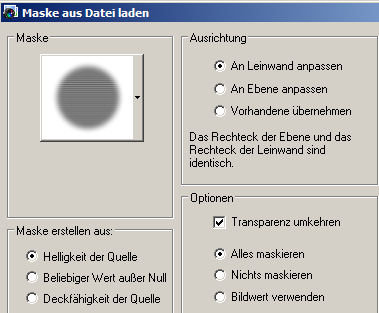
Zusammenfassen - Gruppe zusammenfassen.
Öffne FlowerFrame_Sandra.pspimage.
Aktiviere die Ebene Mainframe.
Bearbeiten - Kopieren - und auf deinem Bild - Einfügen
als neue Ebene.
Kopiere nun auch die Ebene TopFlowerFrame auf dein Bild.
Wechsel nun wieder zum ScrapSet.
Aktiviere dort Raster 6.
Bearbeiten - Kopieren - und auf deinem Bild - Einfügen
als neue Ebene.
Bild - Größe ändern - 85% - Größe aller Ebenen anpassen
- ausgeklickt.
Wechsel zurück zum ScrapSet.
Aktiviere dort Kopie von Raster 6.
Bearbeiten - Kopieren - und auf deinem Bild - Einfügen
als neue Ebene.
Bild - Größe ändern - 85% - Größe aller Ebenen anpassen
- ausgeklickt.
Schieb beide Hänger an ihren Platz.
Orientiere dich hierbei am Vorschaubild.
Wechsel wieder zum ScrapSet.
Aktiviere dort Raster 10.
Zieh mit dem Freihandwerkzeug eine Auswahl um das Wort
Love auf der linken Seite.

Kopiere es und füge es auf deinem Bild auf dem oberen
Hänger ein.
Bild - Frei drehen - 70 Grad - links - Alle Ebenen -
ausgeklickt.
Effekt - 3D-Effekt - Schlagschatten.
8 - 8 - 50 - 1 - schwarz.
Wechsel zurück zum ScrapSet.
Zieh nun eine Auswahl um das Herz auf der rechten Seite
auf dem "Yours" steht.
Kopiere es und füg es auf dem unteren Hänger auf deinem
Bild ein.
Bild - Frei drehen - 70 Grad - links - Alle Ebenen -
ausgeklickt.
Effekt - 3D-Effekt - Schlagschatten - gleiche
Einstellungen.
Wechsel zurück zum ScrapSet.
Aktiviere die Ebene - Copy of Raster 9.
Bearbeiten - Kopieren und auf deinem Bild - Einfügen als
neue Ebene.
Platziere die Schleife auf dem unteren Hänger.
Ebene Duplizieren.
Bild - Frei drehen - 35 Grad - rechts - alle Ebenen -
ausgeklickt.
Schieb die Schleife auf den oberen Hänger.
Öffne deine Frauentube und füge sie auf deinem Bild ein
wie es dir am besten gefällt.
Gebe ihr eventuell noch einen passenden Schlagschatten.
Ich habe 5 - 5 - 50 - 30 - schwarz benutzt.
Wenn du magst kannst du noch deinen Namen aufs Bild
schreiben.
Bild - Randhinzufügen - 1 px - VG Farbe.
Bild - Rand hinzufügen - 20 px - schwarz.
Bild - Randhinzufügen - 1 px - VG Farbe.
Als jpg. abspeichern und fertig bist du!
Hier zeige ich dir noch eine andere Variante.


Ich hoffe du hattest ebenso viel Spaß wie ich an diesem
Tut!
- 3. März 2008 -
 |